ArcGIS问题:图框的制作
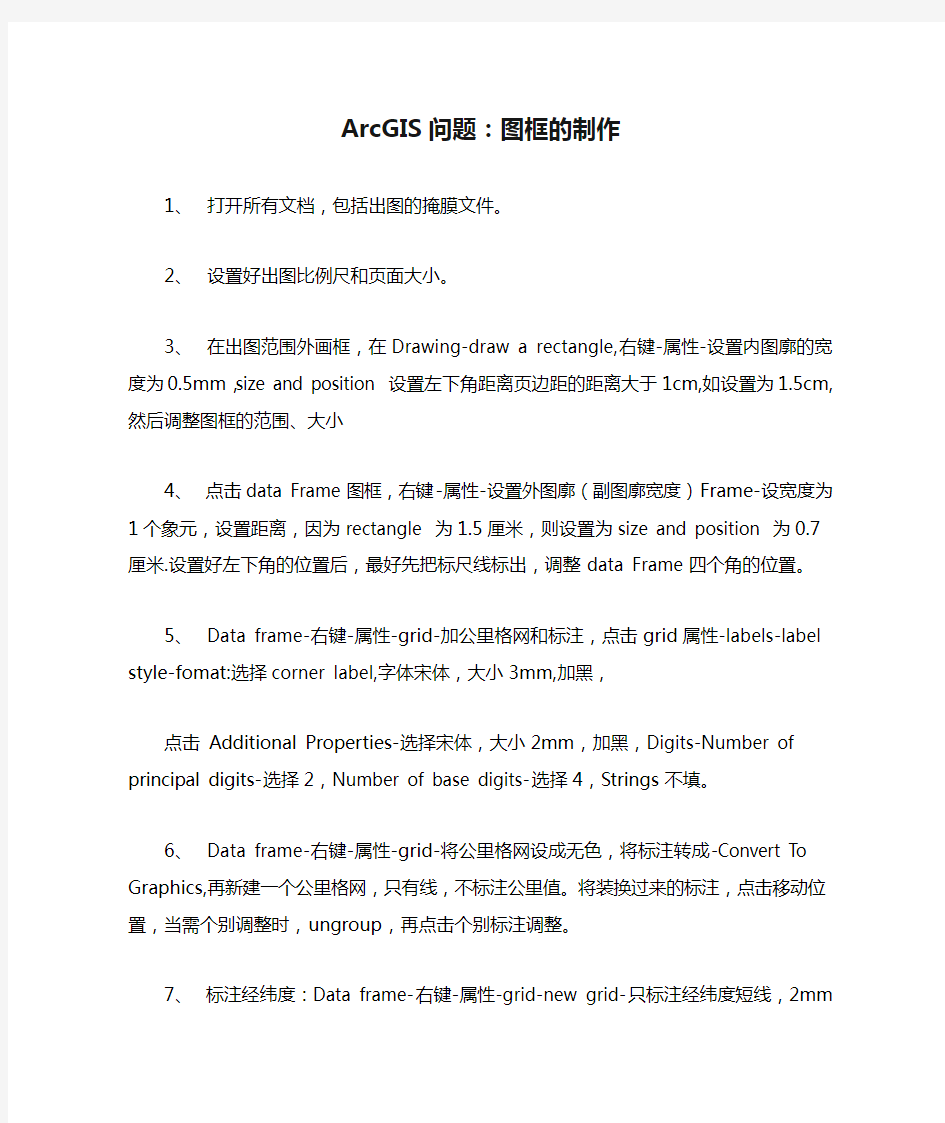
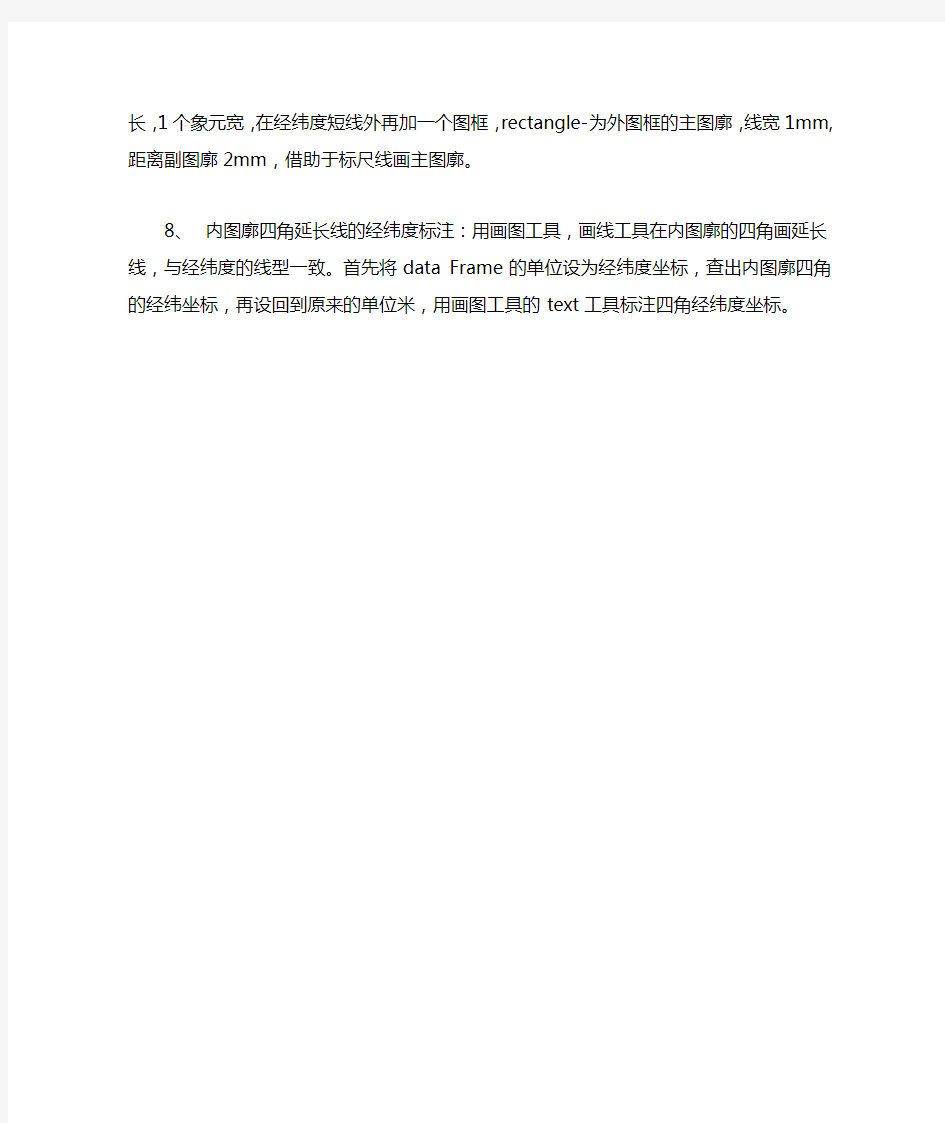
ArcGIS问题:图框的制作
1、打开所有文档,包括出图的掩膜文件。
2、设置好出图比例尺和页面大小。
3、在出图范围外画框,在Drawing-draw a rectangle,右键-属性-设置内图廓的宽度为0.5mm,size and position 设置左下角距离页边距的距离大于1cm,如设置为1.5cm,然后调整图框的范围、大小
4、点击data Frame图框,右键-属性-设置外图廓(副图廓宽度)Frame-设宽度为1个象元,设置距离,因为rectangle 为1.5厘米,则设置为size and position 为0.7厘米.设置好左下角的位置后,最好先把标尺线标出,调整data Frame四个角的位置。
5、Data frame-右键-属性-grid-加公里格网和标注,点击grid属性-labels-label style-fomat:选择corner label,字体宋体,大小3mm,加黑,
点击Additional Properties-选择宋体,大小2mm,加黑,Digits-Number of principal digits-选择2,Number of base digits-选择4,Strings不填。
6、Data frame-右键-属性-grid-将公里格网设成无色,将标注转成-Convert To Graphics,再新建一个公里格网,只有线,不标注公里值。将装换过来的标注,点击移动位置,当需个别调整时,ungroup,再点击个别标注调整。
7、标注经纬度:Data frame-右键-属性-grid-new grid-只标注经纬度短线,2mm长,1个象元宽,在经纬度短线外再加一个图框,rectangle-为外图框的主图廓,线宽1mm,距离副图廓2mm,借助于标尺线画主图廓。
8、内图廓四角延长线的经纬度标注:用画图工具,画线工具在内图廓的四角画延长线,与经纬度的线型一致。首先将data Frame 的单位设为经纬度坐标,查出内图廓四角的经纬坐标,再设回到原来的单位米,用画图工具的text工具标注四角经纬度坐标。
标准图框生成
标准图框生成 地理信息系统提供了十多种不同的标准图框,1:5000-1:200000图 框必须有公里网和经纬度,采用高斯-克里格投影。 步骤: ①在地理信息系统中打开投影变换 ②选择标准图框比例尺 ③设置图框参数(根据不同目的选择,一般选高斯坐标实线公里网),输入地图参数,输入图名,确定椭球参数,确定 ④输入图框辅助选项和内容,确定 ⑤保存文件 该模块由于生成的图框形式较多,故没有设置生成的图框是哪种坐标系,必须用投影变换将其转化为和栅格图一致的坐标系统。 其它:①1:250000-1:1000000图框方法与上述相同,仅投影有多种。根据不同的目的或用途选择投影方式 ②大比例尺1:500-1:2000等大比例尺地图标准图框是选平面直角坐标系,故图框内无投影和椭球参数。 投影变换: ①在地理信息系统中打开投影变换 ②打开文件(若生成标准图框的文件未关闭,省略此步) ③投影变换-出现对话框,选择文件,确定投影文件,设置当前投影和目的投
影,开始转换,确定 ④保存文件 该转换是将标准图框的图上坐标转化为以米为单位的大地坐标。 MapGIS:校正好的“MSI”文件与“标准图框”套合 对于需要生成标准图框并进行校对的地图,我们首先要做到的是寻找并记下该图的经、纬度。 第一步:载入校正好的“MSI”文件,查看左下角的经纬度。 第二步:收集到了所需资料,开始生成标准图框。 1.打开MAPGIS→实用服务→投影变换。点击菜单栏上的“系列标准图框”→生成1:1万图框。
2.在弹出的“1:1万图框”对话框中依次键入“起点纬度”数值、“起点经度”数值(二者均在第一步中所得),再点击图框文件名,准备输入图框名称。
ARCGIS制作1:10000分幅图教程
ARCGIS制作1:10000分幅图教程 本文中所使用的软件为ArcGIS9.3版本,以输出A1 JPG格式图幅为例进行阐述: 一、打开ArcMap界面并添加要素 有两种方法: 法一: 1、打开ArcMap软件,点击菜单栏中的添加图标 2、然后添加对应的图层要素文件。若是第一次使用 的情况下,则需要设定文件夹的连接,这样才能 找到对应的文件,点击“connect to folder”(连接 到文件夹,具体位置如下图红圈处所示),点击对 应的文件夹即可。
法二:快速打开模板法(此法必须建立在有已建好的模板的情况下) 1、直接找到对应的“xxx.mxd”文件,双击打开即可
二、界面设置与整饰 1、首先,将地图显示状态由Data View(数据视图)状态调整为Lzyout View(版面视图)状态,在地图显示窗口的左下角,如图: 2、点击左上角的“File”,选择“Page and Print Setup”,进入如下对话框,界面如下:
若电脑有连接打印机的话,则直接在“Print Setup”栏 中设置好参数,同时在“Map Page Size”栏下方“Use Print Pager Settings”前面的复选框中打上勾即可; 若没有连接打印机的话,则直接设置“Map Page Size” 栏的“Page”中的“Standard Size”的参数即可。另外,“Portrait”是“纵向”的意思,“Landscape”是“横向” 的意思,在这里,以选择“横向”为例。 设置好后点击“OK”既可以看到界面中纸张页面框的大 小发生了变化。 3、图层属性设置 选中图层(会出现一个蓝色虚线框), 然后点击鼠标右键,选择“properties…”打开属 性对话框
ArcGIS林业图制作简要方法
ArcGIS林业图制作简要方法 ArcGIS是目前广泛使用的地理信息系统平台,隆阳区林业局2007年林改以来开始使用该软件对林业各方面进行画图操作,我通过地形图的扫描、栅格图像配准、矢量化数据的建立、编辑、小班属性数据的输入、地图版面设计等操作,简单介绍了林业地图制作的方法和步骤。 关键词:ArcGIS 林业制图 制作林业图传统的方式是利用photoshop、CAD等软件来实行,主要是利用软件的图形编辑文字处理和符号制作功能对林业用图进行操作,完全依赖于操作人员对软件的熟练程度。随着社会的发展,面对林业各类数据,老的制图方法图形与数据分离,没有一一对应关系,难以管理和动态分析,ArcGIS软件是一个全面的,可伸宿的GIS 平台,为用户提供了制图、编辑、矢量、栅格、测量分析等方面快捷的制图方法,该操作软件很好的弥补了以上软件的不足,被广泛应用于林业各类专题图的制作。 一.地理信息系统的定义 地理信息系统(简称GIS)是在计算机软硬件支持下,对整个或者部分地球表层空间中的有关地理分布数据进行采集、处理、存储、分析、显示、描述的技术系统。地理信息系统处理和管理的对象是多种地理空间实体数据及其关系,包括空间定位数据、图形数据、遥感
图象数据、属性数据等,主要用于分析和处理一定地理区域分布的各种现象和过程,解决复杂的规划、决策和管理问题。ArcGIS是美国环境系统研究所开发的新一代GIS软件。 二.ArcGIS在林业中的应用 在林业方面被广泛应用于林业调查、林业规划设计、森林分类经营管理、森林资源信息管理、森林分类经营管理、森林限额采伐管理、更新造林管理等。 三.制图方法 3.1地形图扫描 将扫描仪与电脑连接,并正确安装扫描仪的驱动程序,然后将纸质地形图放在扫描仪进行扫描,注意为了减少误差,地形图在平展,不要有褶皱。尽量使用大幅面扫描仪。将扫描后的地形图保存为jpeg 格式或者tif格式,最好保存为tif格式,如果扫描仪只能扫描成jpeg 格式,就用photoshop软件将地形图转为tif格式。 3.2地形图配准 地形图扫描后没有坐标信息,无法进入地理信息系统软件中进行处理,对地形图进行校正,并将坐标信息加入到图中的步骤称为地形图配准。配准的方法如下: 1:打开Arcmap软件,选择新建一个新的空白文档,确定。 2:在容列表中的“图层”上右击,执行“属性”命令,在数据框属性对话框中的“坐标系统”选项卡中选择位于“Predefined(预定义)-Projected Coordinate System”(投影坐标系统)-Gauss
机械制图图框标准
图纸的幅面是指图纸本身的大小规格。图框是图纸上所供绘图的范围的边线。图纸的幅面和图框尺寸应符合表3.1.1的规定和图3.1.19a、b的格式。从表中可以看出,A1幅面是A0幅面的对裁,A2幅面是A1幅面的对裁,其余类推。表中代号的意义见图3.1.19所示。同一项工程的图纸,不宜多于两种幅面。以短边作垂直边的图纸称为横式幅面(图3.1.19a),以短边作为水平边的称为立式幅面(图3.1.19b)。一般A0~A3图纸宜用横式。图纸短边不得加长,长边可以加长,但加长的尺寸必须按照国标GBJl--86的规定。 图纸的标题栏(简称图标)和会签栏的位置、尺寸和内容如图3.1.19、图3.1.20和图3.1.21所示。涉外工程的图标应在内容下方附加译文,设计单位名称应加―中华人民共和国‖字样。 2.图线 画在图纸上的线条统称图线。图线有粗、中、细之分。各类线型、宽度、用途如表3.1.2所示。 每个图样应先根据形体的复杂程度和比例的大小,确定基本线宽b 。b值可从以下的线宽系列中选取,即0.35、0.5、0.7、1.0、1.4、2.0mm,常用的b值为0.35~1mm。决定b值之后,例如1.4mm,则粗线的宽度按表3.1.2的规定应为b,即1.4mm;中线的宽度为0.5b,即0.7mm;细线的宽度为0.25b,即0.35mm。每一组粗、中、细线的宽度,如1.4、0.7、0.35,称为线宽组。 图纸的图框线、标题栏线和会签栏线可采用表3.1.3所示的线宽。 机械制图规范 一、制图一般规范 1、图纸幅面和格式 图纸幅面和格式由国家标准GB/T 14689—1993《技术制图图纸幅面和格式》规定。 1)图纸幅面 图纸幅面指的是图纸宽度与长度组成的图面。绘制技术图样时应优先采用表1所规定的基本幅面。必要时,也允许加长幅面 表1图纸幅面及图框格式尺寸 幅面代号A0 A1 A2 A3 A4 B×L 841×1189 594×841 420×594 297×420 210×297 a 25
ARCGIS 专题地图设计(DOC)
实验五专题地图设计 一、实验目的 (1)掌握ArcMap下各种渲染方式的使用方法,通过渲染方式的应用将地图属性 信息以直观的方式表现为专题地图。 (2)使用ArcMap Layout(布局)界面制作专题地图的基本操作。 (3)了解如何将各种地图元素添加到地图版面中生成美观的地图设计。 二、实验准备 实验数据: 图层:[省会城市、地级市驻地、主要公路、国界线、省级行政区、Hillshade_10k] 软件准备: ArcGIS Desktop ---ArcMap 三、实验内容及步骤 第1步渲染图层要素-唯一值符号 在ArcMap中新建地图文档,加载[空间分析] 扩展模块及[空间分析工具栏] 加载图层:[省会城市、地级市驻地、主要公路、国界线、省级行政区、Hillshade_10k],将地图文档保存到下,名称为:ChinaMap 在[图层列表面板](TOC)中右键点击图层:[省级行政区],执行[属性]命令,在出现的[图层属性]对话框中,点击[符号-Symbology]选项页,如下图所示,渲染参数设置为:[类别->唯一值,字段值设置为:DZM ] 。点击[添加全部值]按钮,将<所有其它值>前检查框的勾去掉。
点击[符号]列,然后选择[全部符号属性]命令。
在[符号选择器]中,将[轮廓线颜色] 设置为[无颜色]: 点击[显示-Display]选项页,将图层透明度设置为:[50%]:
现在图层:省级行政区根据字段[DZM]进行唯一值渲染,且有伪三维效果(关闭[省级行政区]和[Hillshade_10k]之外的其它所有图层) 关闭并移除图层:[Hillshade_10k] 显示图层:[国界线],在[TOC]中右键点击图层:[国界线],执行[属性]命令,在出现的[图层属性]对话框中将渲染方式设置为[单一符号],点击[符号设置]按钮(如下图1) 在[ 符号选择器]对话框中选择一种线状符号(如下图所示)
竣工图绘制规范及标准-竣工图图框尺寸标准-竣工图标注规范
竣工图类型容与要求 竣工图是建筑工程竣工档案的重要组成部分,是工程建设完成后主要凭证性材料,是建筑物真实的写照,是工程竣工验收的必备条件,是工程维修、管理、改建、扩建的依据。各项新建、改建、扩建项目均必须编制竣工图。 1、编制要求 1.1 凡按施工图施工没有变动的,由竣工图编制单位在施工图图签附近空白 处加盖并签署竣工图章。 1.2 凡一般性图纸变更,编制单位可根据设计变更依据,在施工图上直接改 绘,并加盖及签署竣工图章。 1.3 凡结构形式、工艺、平面布置、项目等重大改变及图面变更超过40%的,应重新绘制竣工图。重新绘制的图纸必须有图名和图号,图号可按原图编号。 1.4 编制竣工图必须编制各专业竣工图的图纸目录,绘制的竣工图必须准确、清楚、完整、规、修改必须到位,真实反映项目竣工验收时的实际情况。 1.5 用于改绘竣工图的图纸必须是新蓝图或绘图仪绘制的白图不得使用复印的图纸。 1.6 竣工图编制单位应按照国家建筑制图规要求绘制竣工图使用绘图笔或签字笔及不退色的绘图墨水。 2、主要容 2.1 竣工图应按单位工程,并根据专业、系统进行分类和整理。 2.2 竣工图包括以下容: 2.2.1 工艺平面布置图等竣工图 建筑竣工图、幕墙竣工图 结构竣工图、钢结构竣工图 建筑给水、排水与采暖竣工图 燃气竣工图 建筑电气竣工图 智能建筑竣工图(综合布线、保安监控、电视天线、火灾报警、气体灭水等) 通风空调竣工图 地上部分的道路、绿化、庭院照明、喷泉、喷灌等竣工图 地下部分的各种市政、电力、电信管线等竣工图 3、竣工图的类型 3.1 利用施工蓝图改绘的竣工图 3.2 在二底图上修改的竣工图 3.3 重新绘制的竣工图 4、竣工图绘制要求 4.1 利用施工蓝图改绘的竣工图 在施工蓝图上一般采用杠(划)改、叉改法,局部修改可以圈出更改部位,在原图空白处绘出更改容,所有变更处都必须引划索引线,并注明更改依据。在施工图上改绘,不得使用涂改液涂抹、刀刮、补贴等方法修改图纸。具体的改绘方法可视图面、改动围和位置、繁简程度等实际情况而定,以下是常见改绘方法的举例说明。 4.1.1 取消的容 . .
Arcgis分幅图制作流程
Arcgis分幅图制作流程 1.在中新建数据库:打开,在空白处点右键 ;数据库名字根据要求改成对应的名字, 2.新建要素: 新建地形要素点(点文件),接合表、辅助线、引线(线文件),情况不同需建文件也不同,在数据库中空白处点右键 上面写文件名字,下面选文件类型, 选择空间参考或者Import(导入)空间 参考,
新建字段或者Import(导入)字段 3..输裁剪框 把标准图幅添到arcgis中,选中本幅的标准图幅,,在左边工作台处右击图层 输出到自己的文件里 4.将输好的裁剪框添到工程里,添加总文件库里的需裁减文件 5.将所需文件裁剪到自己新建的数据库中
图框和图框点直接复制到自己的数据库中 6.设置参考比例 将裁好的文件添加()到工程里, ~~~~~~~~~~~~~~~~***************设参考比例先把比例尺改成图 幅要求的比例尺, ***************~~~~~~~~~~~~~~~~~~~~~~ 7.根据符号库分类:右击图层,选最下边然后 选选,选地类编码(不同图层选不同字段,线状地物选地类编码,行政界线选界线类型,注记选名称类型,各级驻地选驻地名称,图框、 图框点选layer),点击确定。
8.改参数 若不引模板:—分好类的文件左击分类前的符号然后点击蹦出界面的 点找到符号库添加进来。找到对应符号 双击,其他的也是同样改法。 若引模板:把模板的工程粘到自己的所作图幅的文件夹里,打开工程 选到自己数据库里对应的文件 9.挑外图框:选中外图框,打开属性表
在layer层里填1,然后把图框层分类外图框宽度0.5毫米黑色,内图框0.1毫米黑色点击蹦出界面的 选选黑色外图框填0.5内图框填0.1 10.标注要素: a.单一分类
CAD制作标准图框模板详细方法
CAD制作标准图框模板(增强属性编辑器) 制作CAD图框就是制作一个块文件,里面可以编辑相关文本 1.如下图框 2,功能,值得地方平常是没有显示,双击会弹出增强属性编辑器。 3,标准图框就是一个增强属性编辑器 4,先绘制你想要建立的图框 如下图: 1》绘制图框,选择线型 (1)线宽标准 线型A4 A3 A2 A1 A0
细实线0.25 0.25 0.25 0.25 0.35 粗实线0.5 0.5 0.5 0.5 0.7 (2)线型的选择 实线、尺寸线、剖面线:continuous 点划线:ACADISO10W100或Center 虚线:ACADISO02W100或Dashed 可通过格式中的“线型”“全局比例因子”控制 所有对象的线型、线宽、颜色等特性都要“By Layer” (3).设置两种文字样式: 工程字字体:仿宋_GB2312 数字字母字体:ISOCP.shx 宽度因子:0.7 字高标准 A4 A3 A2 A1 A0 3.5 3.5 5 5 7 (4). 设置尺寸标注样式快捷键:D 基线间距:8;超出尺寸线:2;起点偏移量:0 箭头大小:和字高一致圆心标记:无 箭头大小标准 A4 A3 A2 A1 A0 3.5 3.5 3.5 5 5 接下来就是创建增强属性编辑器就是一个块的模板,你可以通过增强性编辑器填写定义好的的块的部分,可以使用块属性管理器修改块定义中的属性。 步骤1、首先在0层按国标或行业需要绘制图框和标题栏,修改线宽,再用多行文字工具填入标题栏中的固定文字,即一直不需变化的文字。然后在标题栏中需要每次变化修改的格子添加一条对角斜线,有一个添加一条。
cad绘图标准及出图规范
内容摘要: 一、总则 1、工作目标 2、工作范围 3、工作风格 二、制图 1、制图规范 2、图纸目录 3、图纸深度 4、图纸字体 5、图纸版本及修改标志 6、图纸幅面 7、图纸幅面 8、图层及文件交换格式 一、总则 1、工作目标 规范化——有效提高建筑设计的工作质量; 标准化——提高建筑设计的工作效率; 网络化——便于网络上规范化管理和成果的共享。 2、工作范围 本标准是建筑CAD制图的统一规则,适用于我院房屋建筑工程和建筑工程相关领域中的CAD 制图。 3、工作风格 本标准为形成设计院绘图表达的风格的统一,不提倡个人绘图表达风格。建筑制图的表达应清晰、完整、统一。 二、制图 1、制图规范 工程制图严格遵照国家有关建筑制图规范制图,要求所有图面的表达方式均保持一致。 2、图纸目录 各个专业图纸目录参照下列顺序编制: 建筑专业:建筑设计说明;建筑设计统一说明;建筑构造统一说明;建筑定位图;平面图;立面图;剖面图;楼梯详图;建筑详图;门窗详图。 结构专业:结构设计总说明,基础布置图,剪力墙编号及剪力墙表,梁配筋图,板配筋图,楼梯图,大样图 3、图纸深度 工程图纸除应达到国家规范规定深度外,尚须满足业主提供例图深度及特殊要求。 4、图纸字体 建筑 用途字型字高宽高比: 图纸名称中文 10mm 图纸名称比例中文 7mm 说明文字标题中文 4.0mm 标注文字中文 3.5mm
说明文字中文 3.5mm 总说明中文 64f 5.0mm 标注尺寸西文 3.0mm 结构 用途字型字高宽高比: 图纸名称中文 10mm 图纸名称比例中文 7mm 说明文字标题中文 4.0mm 标注文字中文 3.5mm 说明文字中文 3.5mm 总说明中文 64f 5.0mm 标注尺寸西文 3.0mm 注:中西文比例设置为1:,说明文字一般应位于图面右侧。字高为打印出图后的高度。其他符号内文字宜采用天正自动生成的字型,高度统一设置为。 5、图纸版本及修改标记 5.1.1施工图版本号 第一次出图版本号为0 第二次修改图版本号为1 第三次修改图版本号为2 5.1.2方案图或报批图等非施工用图版本号 第一次图版本号为A 第二次图版本号为B 第三次图版本号为C 图面修改标记 图纸修改可以版本号区分,每次修改必须在修改处做出标记,并注明版本号,如下图。 简单或单一修改仍使用变更通知单。 6、图纸幅面 图纸图幅采用A0、A1、A2、A3四种标准,以A1图纸为主。图框文件放在单位的计算机网络服务器上(具体位置S:\\09年海口滨江帝景项目施工图汇总专用\01建筑施工图\公用\图框(2008[1].)。 图纸种类图纸宽度(mm)图纸高度(mm) 备注 A0 1189X841 A1 841X594 A2 594X420 A3 420X297 A4 297X210 主要用于目录、变更、修改等 特殊需要可采用按长边1/8模数加长尺寸(按房屋建筑制图统一标准)。 一个专业所用的图纸,不宜多于两种幅面(目录及表格所用A4幅面除外)。 图纸比例 常用图纸如下,同一张图纸中,不宜出现三种以上的比例。 常用比例表表3 常用比例 1:1,1:2;1:5,1:10,1:20,1:50,1:100,1:200,1:500,1:1000 可用比例 1:3,1:15,1:25;1:30,1:150,1:250,1:300,1:1500
ARCGIS制作分幅图教程
ARCGIS制作1:10000分幅图教程本文中所使用的软件为版本,以输出A1 JPG格式图幅为例进行阐述: 一、打开ArcMap界面并添加要素 有两种方法: 法一: 1、打开ArcMap软件,点击菜单栏中的添加图标 2、然后添加对应的图层要素文件。若是第一次使用的情况下,则需要设定 文件夹的连接,这样才能找到对应的文件,点击“connect to folder” (连接到文件夹,具体位置如下图红圈处所示),点击对应的文件夹即 可。 法二:快速打开模板法(此法必须建立在有已建好的模板的情况下) 1、直接找到对应的“”文件,双击打开即可 二、界面设置与整饰 1、首先,将地图显示状态由Data View(数据视图)状态调整为Lzyout View(版面视图)状态,在地图显示窗口的左下角,如图: 2、点击左上角的“File”,选择“Page and Print Setup”,进入如下对话框,界面如下:
若电脑有连接打印机的话,则直接在“Print Setup”栏中设置好参数,同时 在“Map Page Size”栏下方“Use Print Pager Settings”前面的复选框中 打上勾即可; 若没有连接打印机的话,则直接设置“Map Page Size”栏的“Page”中的 “Standard Size”的参数即可。另外,“Portrait”是“纵向”的意思,“Landscape” 是“横向”的意思,在这里,以选择“横向”为例。 设置好后点击“OK”既可以看到界面中纸张页面框的大小发生了变化。 3、图层属性设置 选中图层(会出现一个蓝色虚线框), 然后点击鼠标右键,选择“properties…”打开属性对话框 (1)设置图层的框架(以边框磅为例)
arcgis 专题地图 制作 教程
01 地图专题制图概论 2.专题地图有哪些特征?专题地图和普通地图之间的区别? 主题明确但内容广泛:只将一种或者几种与主题相关联的要素特别完备而详细地显示,而其他要素的显示较为概略,甚至不予显示。 时空表达:除了那些能见到和能进行测量的自然想象外,还有那些不能直接测量的自然现象或者人文现象;不仅表示现象的现状和分布,同时表示现象的动态变化和发展规律。 拥有图形标记语言:比如符号化的点、多边形,要引起读图人对所描绘的分布重要特征的关注 4. 专题地图由哪些方面的要素构成? 数学要素:坐标网、比例尺和地图定向。 专题要素 地图底图要素 5. 专题地图的分类:按内容分 遥感技术的产生和发展,使专题地图制图从内容、形式到成图方法都有了根本性的突破,其越来越能满足不同比例尺专题制图对资料提出的要求。 遥感信息的现势性,宏观性、多时相性和立体覆盖能力,使其成为专题地图制图的重要信息源。 利用遥感信息编制专题地图是一项既能极大地提高成图的准确性,以保证其科学质量,又能大量节约人力、节约时间的工程。但是,如果制图工作者对利用遥感信息如何实现分类,根据不同卫星提供的信息分辨率能实现多大的分类图版,与比例尺确定有什么关系都不了解的话,显然是难以利用遥感资料编好专题地图的。
GIS是在计算机技术的支持下用于信息采集、加工、存储、管理、分析。输出与表达地理信息的系统。 地理信息系统的发展是从地图制图和地籍管理开始的,因此地理信息系统的主要功能之一是用于地图制图,但是它把地图这种独特的视觉化的效果和空间分析功能同数据库操作集成在一起,强调空间概念,注重空间分析,形成了强大的分析功能。 各种专题地图可以作为地理信息系统中的数据源之一被采用,加工,并为地理信息系统进行空间查询和分析提供依据,同时,更高层次的实用分析理论又再次以专题地图的形式再现。因此专题地图不仅是地理信息系统构建时不可缺少的资源,也是地理信息系统分析成果的可视化表达。 Chp 2 专题内容的分布特征及其表示方法 1.专题内容的分布特征有哪些? 空间分布特征(表示方法的切入点)、数量特征/质量特征;时空(间)特征(后三个在于表示方法本身功能的强化) 2. 各种现象的空间分布有哪些? 1)点:分布面积较小或者点状分布,比如居民点,企业中心 2)线:呈线状或带状分布,如道路、河流、海岸 3)面:呈离散的或连续的面状分布 ①间断而成片分布在广大面积上的,如湖泊、沼泽 ②在大面积上分散分布,如人口分布,某种农作物播种等 ③连续而布满整个制图区域,如气温、地质构造、土壤类型 PS:前两种可以转换 4.比较异同
生成标准图框的流程
1、生成标准图框的流程(方法一。方法二:利用标准图符号如此类似就不再赘述) 1)记录起始点经纬度的值,即左下角经纬度 2)打开软件的主菜单—实用服务—投影变换—系列图框生成,选择你所需要的比例尺大小(如1:2000、1:5000) 3)输入起始点的经纬度值并设置相应的网格间距。 4)设置椭球参数为北京54。便可点击确定,弹出“图框参数输入”对话框 5)输入图幅名。图框参数选择把“将左下角平移为原点”和“旋转图框底边水平”这两项的“√”取消。点击确定 6)输入接图幅(直接点击确定便可) 7)生成 2、经纬度图框生成 1)记录左下角和右上角的经纬度 2)打开软件的主菜单—实用服务—投影变换—投影变换—绘制投影经纬网 3)输入经纬度的范围值;选择绘公里网,并输入公里网间距 4)角度单位设置:坐标类型为地理坐标系,椭球参数为北京54,单位为DDDMMSS 5)椭球参数设置:比例尺;单位(多为毫米);坐标系数为投影平面直角;椭球参数为北京54;投影类型为高斯-克吕格;投影带号如实输入。 6)点击确定生成经纬网 3、用公里网生成图框(多用于大比例尺图幅如1:1万、1:5000) 1)记录左下角和右上角的公里值(注意:不包括带号) 2)打开软件的主菜单—实用服务—投影变换--系列图框生成—键盘生成矩形图框,弹出“矩形图框参数输入”对话框 3)输入图廓参数:即为第一步所记录的起止公里值(矩形分幅方法选“任意公里矩形分幅”) 4)选择坐标系为“国家坐标系”,并输入起始带号 5)输入“图廓内网线参数”(注意单位是公里);“网线类型”:绘制实线坐标线;输入比例尺 6)点击确定生成公里网 4、影像校正 1)打开软件的主菜单—图像处理—图像分析---数据输入。。。将JPg或tif格式的栅格文件转换为msi格式 2)打开软件的主菜单—图像处理—图像分析---打开影像msi 3)删除所有的原始控制点 4)方法一:①添加控制点 ②选择至少四个点(保证包括图幅的全部范围),输入新控制点的理论值(单 位是米,根据比例尺来确定理论值的单位和大小)残差控制在0.1之内。 ③镶嵌融合—校正预览,此时窗口分为两个,检查右边的窗口,核查校正 的结果。 ④确认无误,保存所有控制点便可退出窗口,原来的msi文件就已经被校 正
基于ARCGIS的专题地图制作
专题地图 《基于ARCGIS绘制专题地图》 学院:城市与环境科学学院 专业:地理科学专业 姓名:王从洋 学号:1251410022 日期:2012年2月21日
基于ARCGIS绘制专题地图 -----全国各省区1997——2000年GDP增长状况图 摘要:ArcGIS是一个能够输入、贮存、处理、分析和显示立体数据的计算机系统,它具有强大的图形、图像和数据处理功能,现已广泛地应用在地图编制中。ArcGIS专题图制作是将各种专题数据图形化,在地图上直观、快捷、方便地显示出来,也就是利用属性表中一列或多列数据编制专题地图的方法。本文以ArcGIS制作全国个省市GDP增长状况专题地图为例,详细阐述了使用ArcGIS专题地图的制作的流程和步骤。 关键词ArcGIS;专题地图;GDP增长状况 专题地图是突出、完善地显示一种或几种特定要素,而使地图内容、用途成为专题化的地图。它由底图要素和专题要素组成。与普通地图相比,专题地图只将某一种或几种相关联的要素特别完备而详尽地显示。其他要素则较为次要地显示,甚至某些要素根本不予表示。在专题图上不仅可以表示现象的现状及其分布,而且能表示出现象的发展动态和发展规律,为行业规划、设计和决策提供有关的科学依据[1]。 基于A rcG IS专题图制作是将GDP增长状况专题数据图形化,在地图上直观、快捷、方便地显示出来,也就是利用属性表中一列或多列数据编制专题地图的方法[2]。可以理解为用不同的颜色来区分不同大小或不同性质的属性数据,用符号大小反映数值大小,用点的疏密表达数值大小,用直方图、饼图显示数据等。 1.A rcG IS Desktop9.2软件概述 A rcGIS Desktop9.2是美国环境系统研究所在Arc-G IS Desktop8.3基础上开发的新一代G IS软件,是世界上应用广泛的G IS软件之一。A rcG IS桌面产品是一系列整合的应用程序的总称,包括ArcCatalog,A rcMap,A rcG lobe,A rcToo lbox。可以实现制图、地理分析、数据编辑、数据管理、可视化和空间处理等GIS任务 2.专题地图制作步骤 2.1数据准备 数据图层:省会城市、国界线、线状省界、主要公路、省级行政区[3] 2.2步骤
2019年cad如何生成机械图纸的图框.doc
2019年cad如何生成机械图纸的图框 篇一:如何在已画好的CAD中加标准图框 如何在已画好的CAD中加标准图框 由于我用CAD画图时有直接画图而没画图框的坏习惯,所以在出图的时候,蛋疼了好久,在网上找了些文章,都介绍得不是很清楚,或者是不规范,现在介绍些我成功出图的一点心得。希望能给需要的人 帮上些忙。 出图比例问题一::我们画图是按标准画的,比如实际距离是100米的直线,我们在CAD上直接输入的是100,那么比例就就1:1000,因为CAD上的单位是mm的。即100毫米:100米=1:1000出图添加图框问题二:我们可以自己手画一个标准图框,以A1图框为例(尺寸为594×841)。 (其它纸张大小见下面的制图规范) 1、CAD手画一个矩形,矩形尺寸为594×841,矩形线宽为0.3 2、使用偏移命令向内偏移10形成内图框。内图框线宽为0.7现在就是将图放入图框中了。我们上面我所说的那直线100放入图框中,我们会发现图框明显比直线大得多。此时,就要我们更改图形比例以适合图框了。步骤:选定整图(不能选定图框,因为图框比例是不能变的)输放命令缩放,输入数字5,则是原图放大5倍,确定后,直线的比例由原来的1:1000变为1:200。感觉合
适图框大小就可以了。这就是改变图形比例以适合图框。在制图中,比例是有 规范的,千万别弄出规范外的比例来(后面我会弄些制图规范给大家)。 有的人会发现,经过上面的缩放后,标注尺寸显示的数字不对了。其实标注是不随缩放而改变的,因为标注样式默认的比例因子是1,上面我们原图由1:1000放大5倍变为了1:200,标注样式的比例因子 也因该设为5才对。因此标注样式——比例因子——输入5即可。 有的人会用布局向导,按提示一步步来,最后得的布局图刚好适合纸张尺寸。这是改变图形大小适合 纸张,如果没设比例,得出的图是不标准的,强烈建议别用这方法。 下面给大家介绍些国家标准制图规范: 一、制图一般规范 1、图纸幅面和格式 图纸幅面和格式由国家标准GB/T14689—1993《技术制图图纸幅面和格式》规定。 1)图纸幅面 图纸幅面指的是图纸宽度与长度组成的图面。绘制技术图样时应优先采用表1所规定的基本幅面。必要时,也允许加长幅面表1图纸幅面及图框格式尺寸
(待分)ARCGIS制作1:10000分幅图教程
制作分幅图教程 本文中所使用的软件为版本,以输出格式图幅为例进行阐述: 一、打开界面并添加要素 有两种方法: 法一: 1、打开软件,点击菜单栏中的添加图标 2、然后添加对应的图层要素文件。若是第一次使用的 情况下,则需要设定文件夹的连接,这样才能找 到对应的文件,点击“”(连接到文件夹,具体 位置如下图红圈处所示),点击对应的文件夹即 可。
法二:快速打开模板法(此法必须建立在有已建好的模板的情况下) 1、直接找到对应的“”文件,双击打开即可 二、界面设置与整饰 、首先,将地图显示状态由(数据视图)状态调整为(版面视
图)状态,在地图显示窗口的左下角,如图: 、点击左上角的“”,选择“”,进入如下对话框,界面如下: 若电脑有连接打印机的话,则直接在“”栏中设置好参数,同时在“”栏下方“”前面的复选框中打上勾即可。 若没有连接打印机的话,则直接设置“”栏的“”中
的“”的参数即可。另外,“”是“纵向”的意思,“” 是“横向”的意思,在这里,以选择“横向”为例。 设置好后点击“”既可以看到界面中纸张页面框的大小 发生了变化。 、图层属性设置 选中图层(会出现一个蓝色虚线框), 然后点击鼠标右键,选择“…”打开属性对话框()设置图层的框架(以边框磅为例)
()固定图层的比例尺范围(以为例) 选择“”,如图所示: 然后,选中图层,将图层移动到打印页面框中,将图层
的框架缩小到打印页面框架范围内: 在这里说一下这两个图标(上图红圈处)的区别: 那个手巴掌标志是移动图层的,它可以改变图层在图层框架中的位置。而那个箭头标志则是整体移动或改变各种框架的,务必分清楚,否则容易出错。 ()建立格网(以方里格网为例):
ARCGIS制作分幅图教程
A R C G I S制作分幅图教 程 集团标准化办公室:[VV986T-J682P28-JP266L8-68PNN]
ARCGIS制作1:10000分幅图教程本文中所使用的软件为版本,以输出A1 JPG格式图幅为例进行阐述: 一、打开ArcMap界面并添加要素 有两种方法: 法一: 1、打开ArcMap软件,点击菜单栏中的添加图标 2、然后添加对应的图层要素文件。若是第一次使用的情况下,则需要设 定文件夹的连接,这样才能找到对应的文件,点击“connect to folder”(连接到文件夹,具体位置如下图红圈处所示),点击对应 的文件夹即可。 法二:快速打开模板法(此法必须建立在有已建好的模板的情况下) 1、直接找到对应的“”文件,双击打开即可 二、界面设置与整饰 1、首先,将地图显示状态由Data View(数据视图)状态调整为Lzyout View(版面 视图)状态,在地图显示窗口的左下角,如图: 2、点击左上角的“File”,选择“Page and Print Setup”,进入如下对话框, 界面如下:
若电脑有连接打印机的话,则直接在“Print Setup”栏中设置好参数,同时在“Map Page Size”栏下方“Use Print Pager Settings”前面的复选框中打上勾即可; 若没有连接打印机的话,则直接设置“Map Page Size”栏的“Page”中的“Standard Size”的参数即可。另外,“Portrait”是“纵向”的意思,“Landscape”是“横向”的意思,在这里,以选择“横向”为例。 设置好后点击“OK”既可以看到界面中纸张页面框的大小发生了变化。 3、图层属性设置 选中图层(会出现一个蓝色虚线框), 然后点击鼠标右键,选择“properties…”打开属性对话框 (1)设置图层的框架(以边框磅为例)
ArcGIS实验报告——专题地图制作
《地理信息系统概论》实验报告 ——专题地图制作 实验主题:专题地图的制作 实验时间:2013年10月30日 实验目的:将江苏省各市产业结构经过整饰而组合成内容充实、表现方式多样、易于编辑修改与动态更新能力强的专题地图。 实验数据:江苏省空白地图、07年地区生产总值统计 实验内容及步骤: 一、数据格式转换 在ArcView中,不支持“.xls”的数据,因此在使用数据的时候首先要进行数据格式转换,步骤如下:打开Excel→选中所需要的数据表→文件→另存为→保存类型选择“DBF4”。 二、创建一项新的专题地图 1、打开Arcview→with a new View→OK→Add Theme,各项设置如下图所示:
这样,空白的江苏地图就添加到了ArcView之中。 2、表格数据连接
在untitled的窗口中选择“tables”→add,出现如下图所示的对话框: 选择刚才转换成“.dbf”格式的文件(本实验报告选用的是“07统计数据”),出现表格1。此时激活View1窗口,选择“open theme table”,出现表格2。 通过点击“公共字段名”而选定连接字段。 在本实验中,源表是表格1,目标表是表格2,公共字段名是“市县” 先选择源表中的“市县”,然后选择目标表中的“市县”→菜单栏中的“Table”→“join”,表格连接完成。 3、饼状图呈现 双击空白地图→出现如下对话框: 属性设置: (1)Lengend Type选择chat; (2)在fields中选择所需要的字段,本实验选择第一产业、第二产业、第三产业三个关键词。 (3)双击色块可以改变配色。 效果如右图所示。
mapgis标准图框生成与转换
实验图幅号生成图框 一实验原理 由已知某地地理坐标(x,y),计算其所在某比例尺地形图的图幅号:(一)按下列公式求出基础图1:100万图幅的图号: h=[y/△y]+1 l=[x/△x]+1, 其中y表示纬度,△y表示1:100万地图的纬差--4°; x表示经度,△x表示1:100万地图的经差--6°。 [ ]为商取整符号,h表示行号,l表示列号。 如北京某地的地理坐标为(114°33′45,39°22′30″) 我国疆域位于东半球,故纵列号大于30,上式改写为: h=[y/△y]+1 = [39°22′30″/ 4°]+1 = 10 l=[x/△x]+31 = [114°33′45 / 6°]+31 = 50 则北京某地的1:100万图幅号为J50 (二)按下式计算该点在某比例尺地形图的图幅行号和列号: h ′=△y/△y ′- [(y/△y)/△y′] l′=[ (x/△x)/ △x′] +1 其中△y、△x表示1:100万地形图图幅的纬差、经差; △y′,△x′表示某比例尺地形图图幅的纬差与经差; h′,l′表示某比例尺地形图的图幅行号和列号。 (三)计算的结果,按图号构成规律、,写出所求的图号。 如北京某地的地理坐标为(114°33′45,39°22′30″), 求其
所在1:25万地形图(△y′=1°, △x =1°30′)的图号h ′= 4°/1°- [ (39°22′30″/ 4°) / 1°] = 4-3 = 1 l′= [ (114°33′45 / 6°) / 1°30′]+1 = 0+1 = 1 该地所在1:25万地形图的图号为:J50C001001。二实验步骤 (一)根据图幅号生成图框 1、进入MAPGIS主界面→“实用服务”→“投影变换”。 2、“系列标准图框”→“根据图幅号生成图框”。
ARCGIS中制作标准分幅图3[1][1].19
ARCGIS中制作标准分幅图 一、检查 1、检查整个县级的ARCGIS文件完整性,一般来说要有DLTB.Shp、XZDW.Shp、 XZQ.Shp、XZQJX.Shp、DLJX.Shp、JBNTBHPK.Shp、JBNTBHTB.Shp等现状要素。 2、确定分幅图需要包含哪些内容,以便定下后面裁剪哪些文件。 3、检查有无标准图幅.Shp(即整个县域涉及到的标准分幅),不然就没有裁 剪面可用。 二、裁剪 1、先按现状要素文件名新建文件夹,需要哪几个文件,就新建几个文件夹, 用于放置裁剪后的分幅图。打开ARCMAP,把需要裁剪的文件加载进去,以县市名保存工程,若已有工程则打开其工程。 2、在ARCTOOLS里选择“ANALYSIS TOOLS”下面的“extract”下面的“split”, 右键选择“split”,在弹出菜单里选择“batch”,进入批量裁剪窗口。 在“input features”的下拉菜单中选中要被裁剪的文件(比如DLTB),在“split features”的下拉菜单中选中用来裁剪的文件(比如标准分幅或图幅结合表),在“split field”的下拉菜单中选中根据哪个字段作为裁剪后文件的名称,(比如TUFH或图幅号),在“target workspace” 的下拉菜单中选中裁剪后文件的存放位置,就是1步里新建的文件夹。 3、一个文件的裁剪参数设置好后,可点选右边的“加号”按钮来添加多个 需裁剪文件。一行就是裁剪一个文件,(比如DLTB在第一行,XZDW在第二行等等),将每行的裁剪参数都设置好后,就可以开始裁剪。 4、裁剪完毕后,在开始新建的文件夹下会有很多文件,且名字相同,比如 DLTB文件夹里有H49G011045.SHP,XZDW文件夹里也有H49G011045.SHP,这就需要统一改名。通过“文件名变文件夹名加文件名.bat”这个批处理程序,可统一改名。用右键点击编辑此批处理程序,将第二行dir 后
cad标准图框画法
可以用横幅的。画法你可以直接画成竖的然后旋转90度,标题栏还是要放在右下角的。如果直接画横的,步骤:点击绘制矩形命令(或输入命令rec)--》在屏幕上随便点击一点--》输入D--》空格--》输入297回车,在输入210回车--》鼠标左键点击屏幕。结束了,这就是一张标准A4纸的框了,里面的图框是各边向内偏移10,会签栏侧偏移25,标题栏和会签栏的样子就看你的需要来画了没有固定格式。 一、建筑制图标准 CAD制图标准 第一章总则 第1.0.1条为规范我院CAD制图标准,解决计算机资源共享问题,提高设计效率,特制定本规定,各专业可另规定与本专业有关的细则。 第1.0.2条本规定适用于所有使用中国建筑设计研究院(上海);上海中森建筑与工程设计顾问有限公司的图签,并以CAD方式制图的所有方案、初步设计、施工图阶段的设计图纸。1.房屋建筑CAD制图统一规则GB/T 18122-2000 2.CAD工程制图规则GB/T 18229-2000 3.房屋建筑制图统一标准GB/T 50001-2001 4.建筑制图标准GB/T 50104-2001 5.建筑结构制图标准GB/T 50105-2001 6.混凝土结构施工图 平面表示方法制图规则和构造详图03G101-1 7.给水排水制图标准GB/T 50106-2001 8.采暖通风与空气调节制图标准GB/T 50114-2001 9.电气制图GB4728.1-85 10.住宅弱电设计标准图DBJT08-97-2002 11.住宅建筑信息通讯设计安装图DBJT08-96-2002 第二章基本设置要求 第2.0.1条图框 图框采用竖版形式。 1.图幅与格式 幅面代号A0 A1 A2 A3 A4 宽度╳长度841╳1189 594╳841 420╳594 297╳420 210╳297 图框边距C 10 5 A0以及A1图框允许加长,但必须按基本幅面的长边(L)成1/4倍增加,不可随意加长。其余图幅图纸均不允许加长。每个工程图纸目录和修改通知单采用A4,其余应尽量采用A1图幅。每项工程图幅应统一,如采用一种图幅确有困难,一个子项工程图幅不得超过二种。 2.标题栏 中国建筑设计研究院(上海);上海中森建筑与工程设计顾问有限公司的图框统一格式已制成标准图块。标准图框中具备更改区、签字区、名称及代号区组成的标题栏,格式符合规范要求,并作为统一标识不得修改。 3.文件名
arcgis 实验3_专题地图的制作
实验3 专题地图的制作 一、实验类型 验证型 二、实验目的与要求 了解符号化、注记标注、格网绘制以及地图整饰的意义,掌握基本的符号化方法、自动标注造作以及相关地图的整饰和输出的操作。 三、上机准备 1、实验室安装ArcGIS9.0。 2、熟悉ArcMap基本操作及相关内容。 四、实验内容 五、实验数据 dl.shp、dtx.shp、qxjm.shp、qxjx.shp、qxzf.shp、sxh.shp、szf.shp,分别为上海市道路、地铁线、区县界面、区县界线、区县政府、双线河和市政府的矢量化数据。 六、实验步骤 1.双击ArcMap打开软件。 2.加载实验所需的所有数据并按顺序排列图层顺序(dl.shp、dtx.shp、qxjm.shp、qxjx.shp、qxzf.shp、sxh.shp、szf.shp)。 3.在qxjm图层处右键选择properties,打开layer properties对话框。
4.在show的选项中categories下选择Unique values 5.在V alue Field中选择字段NAME。单击Add All V alues,增加所有值。按确
定完成。 6.在dtx图层的符号上单击左键,打开Symool Select对话框更改符号属性1)dtx:
Colour:深蓝;Width:1.0,2)qxjx:Colour:橘黄Width:1样式:Dashed:6:1,3)qxzf:colour:红色Size:10.00;样式:Star 3,4)szf:colour:红色Size:18。 7.在dl图层处右键选择properties,打开layer properties对话框。在show的选项中categories下选择Unique values.在V alue Field中选择字段CLASS。单击Add All V alues,增加所有值。并分别对各级别使用不同大小和颜色的符号。
